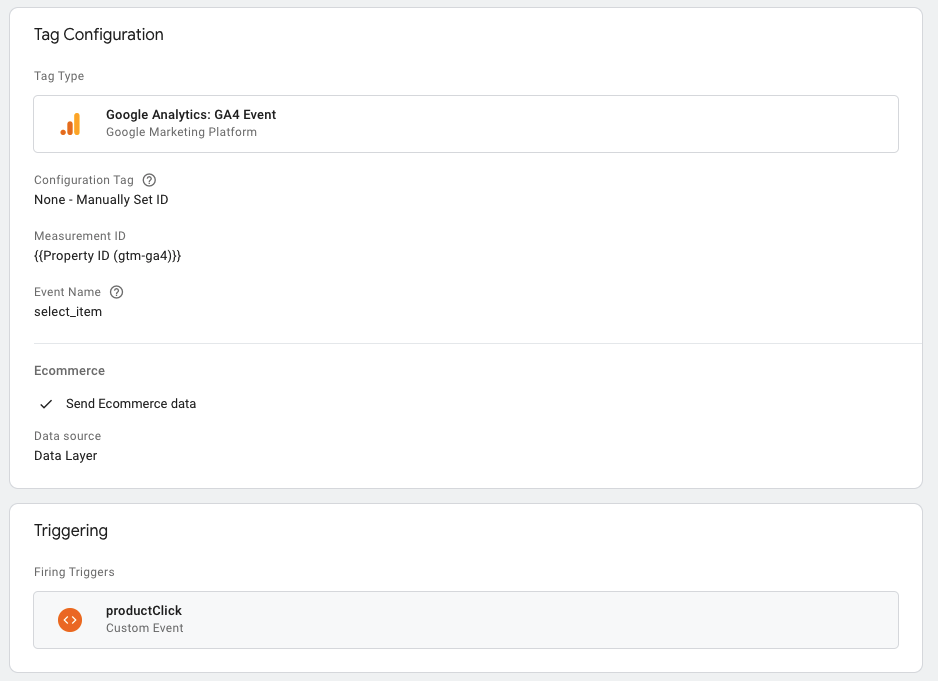In diesem Leitfaden wird beschrieben, wie Sie eine bestehende E-Commerce-Implementierung von Universal Analytics (Tag Manager) verwenden, um E-Commerce-Ereignisse an eine Google Analytics 4-Property zu senden.
Im Migrationscenter für Entwickler finden Sie weitere Anleitungen und Ressourcen zur Migration.
Ergebnis
Wenn Sie diesem Leitfaden folgen, wird Ihre bestehende Universal Analytics-Implementierung zum Ausfüllen einer neuen Google Analytics 4-Property verwendet. Ihre bestehende Universal Analytics-Implementierung bleibt unverändert, Ihre UA-E-Commerce-Berichte werden weiterhin mit Daten gefüllt und Sie erhalten Daten in Ihrer neuen Google Analytics 4-Property.
Hinweis
Prüfen Sie mit dem Hilfstool für die E-Commerce-Migration, ob Ihre aktuelle Implementierung folgendermaßen beschrieben wird:
- Sie verwenden eine Universal Analytics-Property
- Sie verwenden auf Ihrer Website Tag Manager und verwenden die Datenschicht, um E-Commerce-Ereignisse zu senden.
Sehen Sie sich die Migrationsoptionen für E-Commerce-Implementierungen an, um mehr über die Vor- und Nachteile der beiden Optionen zu erfahren. Bestätigen Sie, dass Sie wirklich dieser Anleitung folgen möchten, um Ihre vorhandene Tag Manager-Universal Analytics-Implementierung für Google Analytics 4 zu verwenden.
In der Referenz zur Ereigniskompatibilität erfahren Sie, wie UA-Ereignisse beim Senden an eine GA4-Property übersetzt werden.
Vor- und Nachteile
Lesen Sie die folgenden Informationen, um genau zu verstehen, welche Auswirkungen die Verwendung Ihrer vorhandenen E-Commerce-Implementierung von Universal Analytics (Tag Manager) mit einer Google Analytics 4-Property hat.
| Vorteile | Nachteile |
|---|---|
|
|
Implementierung
1. Neue GA4-Property erstellen und konfigurieren
So erstellen und konfigurieren Sie eine neue Google Analytics 4-Property:
- Erstellen Sie eine neue Google Analytics 4-Property.
- Mit dem GA4-Einrichtungsassistenten können Sie automatisch eine neue GA4-Property erstellen und die folgenden Einstellungen aus Ihrer Universal Analytics-Property kopieren: Property-Name, Website-URL, Zeitzone und Währungseinstellungen. Wenn Sie die Funktion für verbundene Website-Tags deaktivieren möchten, entfernen Sie das Häkchen bei Datenerhebung unter Verwendung der vorhandenen Tags aktivieren. Wenn Sie keine Einstellungen aus Ihrer Universal Analytics-Property kopieren möchten, erstellen Sie eine Google Analytics 4-Property ohne den GA4-Einrichtungsassistenten.
- Fügen Sie das Google-Tag hinzu.
- Öffnen Sie den Google Tag Manager-Container für Ihre Universal Analytics-Implementierung.
- Klicken Sie auf Tags > Neu.
- Klicken Sie auf Tag-Konfiguration und wählen Sie Google-Tag aus.
- Geben Sie die Mess-ID Ihrer Google Analytics 4-Property ein.
- Wählen Sie aus, ob das Tag auf allen Seiten oder nur auf bestimmten Seiten ausgelöst werden soll.
- Speichern und veröffentlichen Sie die Tag-Konfiguration.
2. GA4-Ereignis-Tag-Konfigurationen hinzufügen, um E-Commerce-Ereignisse zu erfassen
Sie müssen für jede Universal Analytics-Tag-Konfiguration eine Tag-Konfiguration für GA4-Ereignisse hinzufügen, um das entsprechende E-Commerce-Ereignis in GA4 zu erfassen.
So erstellen Sie für jedes E-Commerce-Ereignis in Universal Analytics das entsprechende GA4-Ereignis:
- Erstellen Sie eine neue Tag-Konfiguration und wählen Sie GA4-Ereignis aus.
- Verwenden Sie für Ereignisname die Tabelle Kompatibilität zwischen UA- und GA4-Ereignissen und/oder das Hilfsprogramm für die E-Commerce-Migration, um den entsprechenden GA4-Ereignisnamen für die Universal Analytics-E-Commerce-Aktivität zu finden. Wenn Sie beispielsweise ein Ereignis erstellen, um Produktimpressionen zu messen, lautet der Name des GA4-Ereignisses
view_item_list. - Klicken Sie unter Weitere Einstellungen > E-Commerce das Kästchen E-Commerce-Daten senden an.
- Wählen Sie für Datenquelle die Option Datenschicht aus.
- Wählen Sie im Bereich Trigger den geeigneten Trigger für die Auslösung des Tags aus. Dies sollte derselbe Trigger sein, der für das entsprechende E-Commerce-Ereignis in Universal Analytics verwendet wird.
- Klicken Sie auf Speichern.
Wiederholen Sie diese Schritte für jede E-Commerce-Aktivität von Universal Analytics. Wenn Sie fertig sind, veröffentlichen Sie die Änderungen.
Beispiel: UA zu GA4-Ereignis
Im folgenden Beispiel wird gezeigt, wie Sie ein gleichwertiges GA4-Ereignis für eine E-Commerce-Aktivität des Typs Produktklick erstellen, die in Tag Manager für Universal Analytics implementiert ist.
Der folgende Leitfaden zur Messung eines Produktklicks für Universal Analytics wurde mithilfe der Datenschicht implementiert. Der Name des benutzerdefinierten Ereignisses lautet productClick.
<script>
/**
* Call this function when a user clicks on a product link. This function uses the event
* callback datalayer variable to handle navigation after the ecommerce data has been sent
* to Google Analytics.
* @param {Object} productObj An object representing a product.
*/
function(productObj) {
dataLayer.push({
'event': 'productClick',
'ecommerce': {
'click': {
'actionField': {'list': 'Search Results'}, // Optional list property.
'products': [{
'name': productObj.name, // Name or ID is required.
'id': productObj.id,
'price': productObj.price,
'brand': productObj.brand,
'category': productObj.cat,
'variant': productObj.variant,
'position': productObj.position
}]
}
},
'eventCallback': function() {
document.location = productObj.url
}
});
}
</script>
In Tag Manager werden Universal Analytics-Tags so konfiguriert:
Tag-Typ : Universal Analytics
Tracking-Typ : Ereignis
Ereigniskategorie: Ecommerce
Ereignisaktion: Product Click
Erweiterte E-Commerce-Funktionen aktivieren: true
Datenschicht verwenden: true
Trigger: event ist gleich productClick
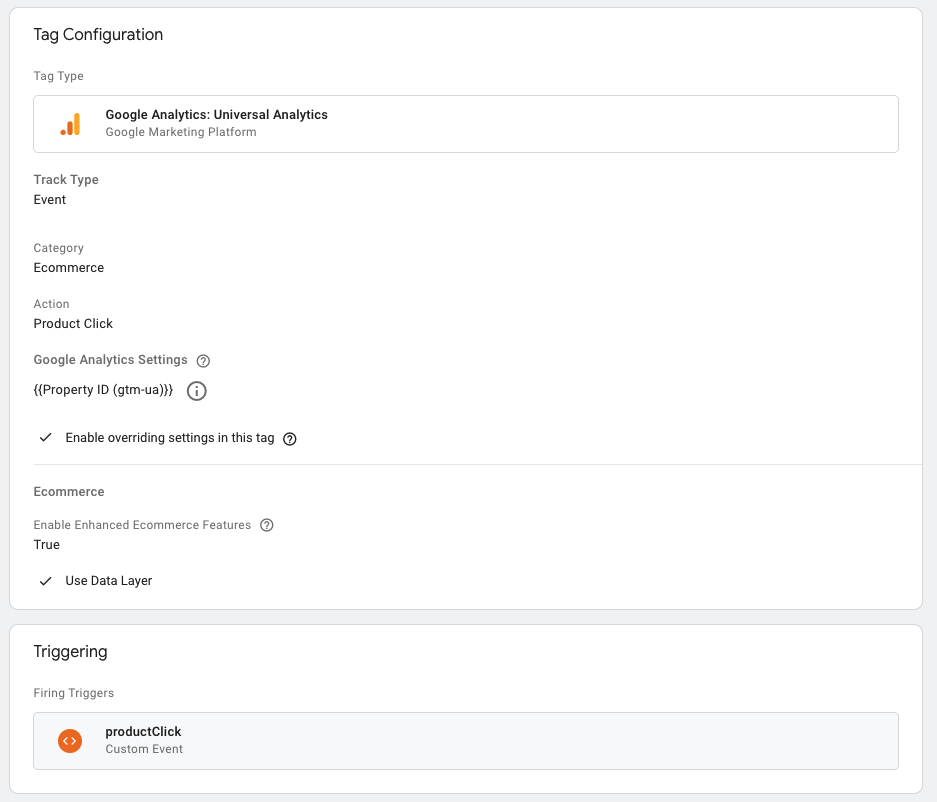
Die Triggerkonfiguration ist so eingestellt, dass das Tag ausgelöst wird, wenn das Ereignis productClick an die Datenschicht gesendet wird:
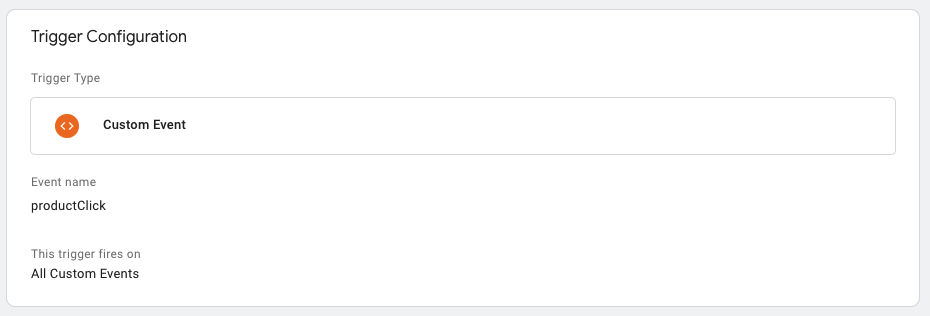
Wenn Sie die UA-Implementierung oben zum Senden von Daten an GA4 verwenden möchten, wird das folgende GA4-Ereignis konfiguriert:
Tag-Typ : GA4-Ereignis
Ereignisname: select_item
E-Commerce-Daten senden : true
Datenquelle: Data Layer
Trigger: event ist gleich productClick